Cómo corregir los errores «No tiene permiso para apagar esta computadora» en Windows 7
Cómo corregir los errores «No tienes permiso para apagar esta computadora» en Windows 7
Cómo corregir «No tienes permiso para apagar esta computadora» en Windows 7:
- Inicie el Editor de políticas de grupo (Win + R, “gpedit.msc”).
- Vaya a Configuración de la computadora> Configuración de Windows> Configuración de seguridad> Políticas locales> Opciones de seguridad.
- Haga doble clic en la política «Control de cuentas de usuario: ejecutar todos los administradores en modo de aprobación de administrador» y cambie su estado a «Activado».
- Ejecute el símbolo del sistema (Win + R, «cmd») y ejecute «gpupdate / force», luego «shutdown -r» para reiniciar su PC para que los cambios surtan efecto.
Se aplica a
Microsoft está investigando un error de Windows 7 que ha enfrentado a los usuarios con errores al intentar apagar sus máquinas. Aunque la causa raíz del problema aún no está clara, los usuarios han encontrado una solución en Reddit y otros sitios comunitarios.
Esta guía se aplica a las máquinas con Windows 7 que comenzaron a mostrar una advertencia de «No tiene permiso para apagar esta computadora» este mes. Este método en particular requiere acceso al Editor de políticas de grupo, que solo está disponible en Windows 7 Professional y versiones posteriores.
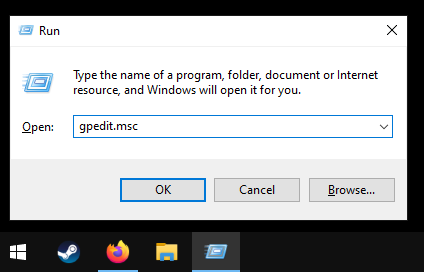
Inicie el Editor de políticas de grupo presionando Win + R y escribiendo «gpedit.msc» en el cuadro Ejecutar. A continuación, use la vista de árbol a la izquierda de la ventana del Editor de políticas de grupo para navegar a Configuración del equipo> Configuración de Windows> Configuración de seguridad> Políticas locales> Opciones de seguridad.
Busque la política «Control de cuentas de usuario: ejecutar todos los administradores en el modo de aprobación de administrador». Haga doble clic en él y cambie el estado de la política a «Habilitada», si aún no lo está.
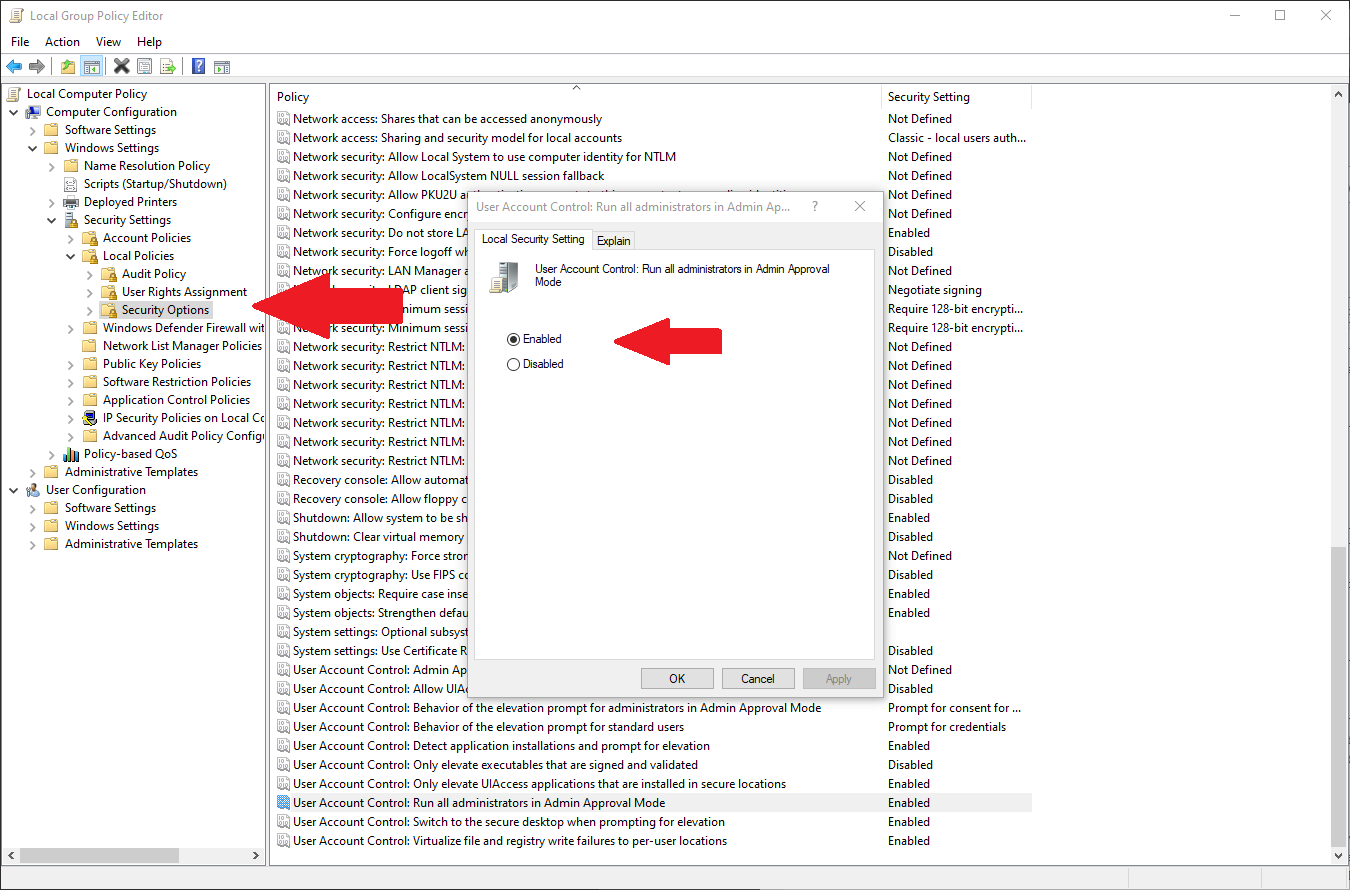
A continuación, inicie el símbolo del sistema (presione Win + R nuevamente y escriba «cmd»). Usando la ventana del símbolo del sistema, escriba «gpupdate / force» y presione enter. A continuación, escriba «shutdown -r» y presione enter para forzar un reinicio de su máquina. Cuando vuelva a iniciarse, el apagado debería funcionar normalmente.
Esta técnica funciona obligando a las cuentas de usuario de administrador a volver al modo de aprobación de administrador. Modo de aprobación de administrador hace que las cuentas de administrador soliciten permiso cuando una aplicación solicita privilegios elevados. Al volver a aplicar la política, se puede corregir el error de permisos de cierre.
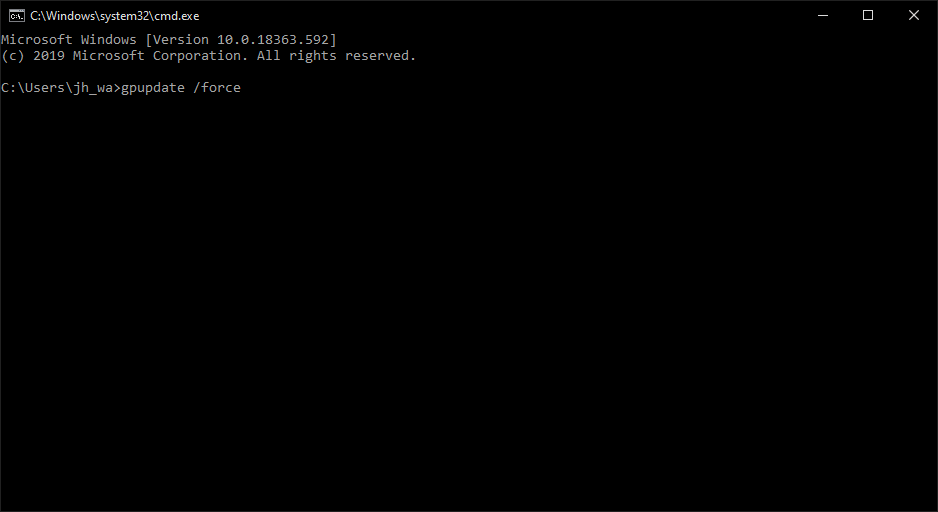
Aunque Windows 7 ahora no es compatible, Microsoft confirmó que Computadora que suena que está “investigando activamente” este tema. Viene después de que Microsoft lanzara una actualización no programada para Windows 7 para corregir un error de fondo de escritorio. Este problema parece ser mucho más grave, por lo que es posible que Windows 7 reciba todavía un parche más.
